WordPress .htaccess : Le guide ultime pour gérer votre contenu
Publié: 2022-08-02WordPress est l'une des plateformes les plus polyvalentes pour créer un site Web car vous avez un contrôle total sur son installation et sa configuration. L'un des fichiers qui vous donne une partie de ce contrôle dans WordPress est le fichier .htaccess.
C'est un fichier de configuration qui vous permet de voir comment votre serveur fonctionne. Et, selon votre environnement d'hébergement, peut être utilisé pour modifier diverses fonctionnalités de votre installation WordPress.
Savoir ce que vous pouvez et ne pouvez pas faire avec le fichier est très utile, et aujourd'hui je couvrirai tout ce que vous devez savoir sur le fichier .htaccess dans WordPress.
Qu'est-ce que le fichier .htaccess dans WordPress ?
Le fichier .htaccess est un fichier de configuration dans WordPress qui est utilisé pour activer ou désactiver des fonctionnalités sur votre installation, effectuer des changements de configuration par répertoire, et est le fichier par défaut que WordPress utilise pour les redirections et les structures de permaliens.
Le fichier se trouve généralement dans le répertoire racine de votre site Web. Cependant, il est parfois possible que WordPress ne génère pas du tout de fichier .htaccess. Dans ces cas, l'utilisateur doit en créer un manuellement.
Il convient également de noter que de nombreux plugins utiliseront le fichier .htaccess pour un fonctionnement correct. Les plugins de mise en cache et de sécurité sont les plus courants, mais n'importe quel plugin peut utiliser .htaccess.
Certaines des principales utilisations du fichier .htaccess incluent :
Rediriger les utilisateurs vers une page d'erreur personnalisée
Il existe de nombreuses erreurs WordPress courantes que vous rencontrerez lors de l'exécution d'un site Web. Ces erreurs sont très gênantes et peuvent nuire à votre référencement. Vous pouvez atténuer les effets en redirigeant les visiteurs vers une page d'erreur personnalisée.
Bien sûr, cela peut également être utilisé pour les redirections générales. De nombreux plugins de redirection écriront directement dans le fichier .htaccess.
Décider quel fichier utiliser comme fichier d'index
Par défaut, lorsque les visiteurs accèdent à votre site Web, ils rencontrent quelque chose comme www.ggsexample1.com/index.html ou www.ggsexample1.com/index.php. Vous pouvez en fait changer le fichier qui servira d'index dans le fichier .htaccess.
Non seulement vous pouvez modifier ce fichier, mais vous pouvez en fait le supprimer entièrement, ce que font la plupart des sites Web majeurs.
Fichiers protégés par mot de passe
La sécurité est une grande préoccupation pour chaque site Web, et une façon de l'améliorer est de protéger vos fichiers par mot de passe. Cela garantit que seules les personnes censées accéder à un fichier peuvent le faire. Vous pouvez le faire via le cPanel, mais il est beaucoup plus rapide de le faire via .htaccess.
Cela garantit que seuls les utilisateurs disposant des informations nécessaires pourront apporter des modifications à ces fichiers.
Mise en cache
La mise en cache peut aider à accélérer votre site Web en supprimant les fichiers temporaires qui ralentissent l'expérience. Vous pouvez réellement vider votre cache à partir du fichier .htaccess, mais vous devriez vraiment envisager d'utiliser un plugin de mise en cache pour obtenir les meilleurs résultats.
Vous pouvez également configurer des minuteries d'expiration pour le contenu mis en cache. Cela aidera à s'assurer qu'il se supprime après un certain temps.
Lorsque vous entendez parler de quelqu'un qui mentionne "l'utilisation d'un cache de navigateur", l'une des méthodes consiste à utiliser .htaccess.
Restreindre l'accès à votre site Web
Il est également possible d'empêcher des adresses IP spécifiques d'accéder à votre site Web. En fait, vous pouvez même aller plus loin et bloquer des pays spécifiques. C'est une excellente tactique pour aider à réduire les spambots.
Cela peut également être utile si vous ne voulez pas vous occuper de la conformité GDPR, mais ce n'est pas une solution à toute épreuve.
Où trouvez-vous le fichier .htaccess pour WordPress ?
Si votre installation WordPress a généré un fichier .htaccess, son emplacement sera dans le répertoire racine de votre site Web. Il s'agit généralement du répertoire public_html .
Alors vous vous demandez peut-être pourquoi n'y a-t-il pas toujours un dossier s'il est si important ?
L'une des raisons les plus courantes est que le fichier existe, mais qu'il est masqué par le gestionnaire de fichiers que vous utilisez. Ainsi, il est toujours important de s'assurer que votre FTP est configuré pour afficher les fichiers cachés.
Si WordPress a récemment échoué à se mettre à jour, il est possible que le fichier .htaccess soit supprimé. Alternativement, les plugins qui peuvent écrire dans le fichier peuvent parfois également le supprimer.
La bonne nouvelle est que l'existence de ce fichier n'aura pas d'impact sur les performances de votre site Web. La seule chose qu'il limite est votre capacité à modifier certains paramètres de configuration.
Comment créer et modifier en toute sécurité .htaccess à partir de WordPress
Maintenant que nous savons ce qu'est le fichier .htaccess et où il se trouve, il est temps de commencer à parler de son édition. Cependant, comme il est possible que le fichier n'existe pas actuellement, nous devons savoir comment le générer.
Heureusement, c'est assez facile à faire.
Comment générer le fichier .htaccess dans WordPress
Il existe plusieurs façons de générer un fichier .htaccess dans WordPress, et aucune d'entre elles n'est très compliquée.
La méthode de loin la plus simple pour générer le fichier .htaccess consiste simplement à mettre à jour vos paramètres de structure de permaliens dans WordPress. Et juste pour être parfaitement clair, cela ne vous oblige pas du tout à les changer.
Pour ce faire, cliquez sur Paramètres et sélectionnez l'option Permaliens dans WordPress.
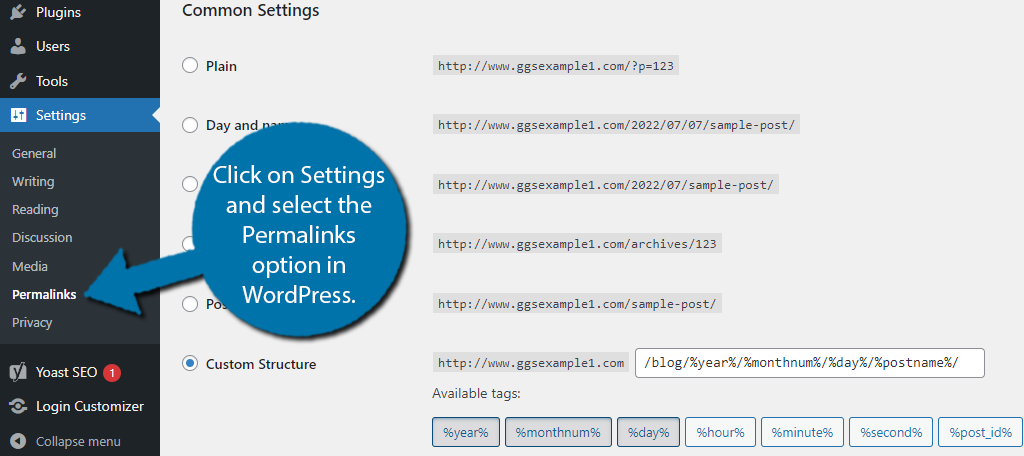
Ici, vous trouverez toutes les options pour personnaliser la structure du permalien de votre site Web. Vous n'avez rien à changer sur cette page.
En fait, assurez-vous de ne rien changer ici, car cela peut sérieusement gâcher le classement SEO de votre site Web et casser tous les liens internes et externes vers votre contenu.
Faites simplement défiler vers le bas et cliquez sur le bouton "Enregistrer les modifications".
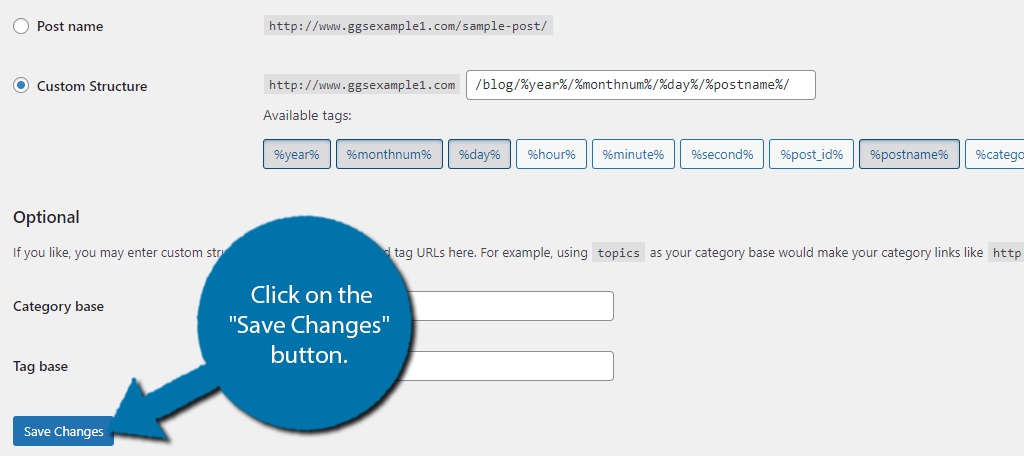
Et c'est tout. Vous devriez maintenant avoir un fichier .htaccess généré. Si ce n'est pas le cas, c'est un bon indicateur que le fichier existe déjà et qu'il est masqué.
Comment modifier le fichier .htaccess
Maintenant que vous avez le fichier .htaccess en place, vous pouvez commencer l'édition. Comme la plupart des choses dans WordPress, il existe plusieurs façons de s'y prendre, les deux principales étant d'utiliser un plugin ou de modifier directement le fichier.
L'utilisation d'un plugin vous permet d'éditer le fichier sans avoir à entrer dans le cPanel. Ainsi, de nombreux développeurs le préfèrent car vous pouvez tout faire à partir du site Web lui-même.
Pourtant, beaucoup aiment aussi éviter d'installer des plugins inutiles.
Utilisation du plug-in de l'éditeur de fichiers Htaccess
Le plugin Htaccess File Editor est vraiment le meilleur plugin à utiliser pour éditer en toute sécurité le fichier WordPress .htaccess.
Contrairement à l'édition directe du fichier dans le répertoire de fichiers via cPanel ou un FTP, ce plugin analysera automatiquement votre fichier .htaccess et recherchera les erreurs de syntaxe qui provoqueraient une erreur fatale.
De plus, le plugin génère automatiquement une sauvegarde de votre site Web chaque fois que vous modifiez le fichier. Cela garantit que s'il ne détecte pas d'erreur, vous pouvez toujours restaurer facilement votre site Web en quelques minutes.
Heureusement, démarrer avec le plugin est très simple, alors commençons.
Remarque : Si vous débutez dans le codage, il est important de comprendre la différence entre une erreur de syntaxe et une erreur de logique. Une erreur de syntaxe se produit lorsque vous tapez quelque chose de manière incorrecte ou oubliez un point-virgule. Une erreur de logique se produit lorsque ce que vous tapez est correct, mais qu'il fait quelque chose de différent de ce qui était prévu. Ce plugin ne détectera que les erreurs de syntaxe.
Étape 1 : Installation de l'éditeur de fichiers Htaccess
Commençons par cliquer sur Plugins et en sélectionnant l'option Ajouter un nouveau dans le panneau d'administration de gauche.
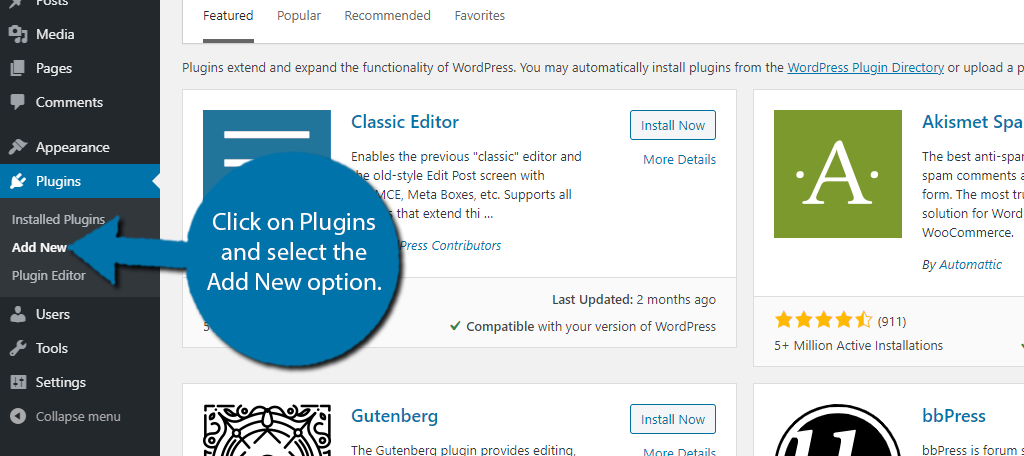
Recherchez Htaccess Editor dans la zone de recherche disponible. Cela affichera des plugins supplémentaires qui pourraient vous être utiles.
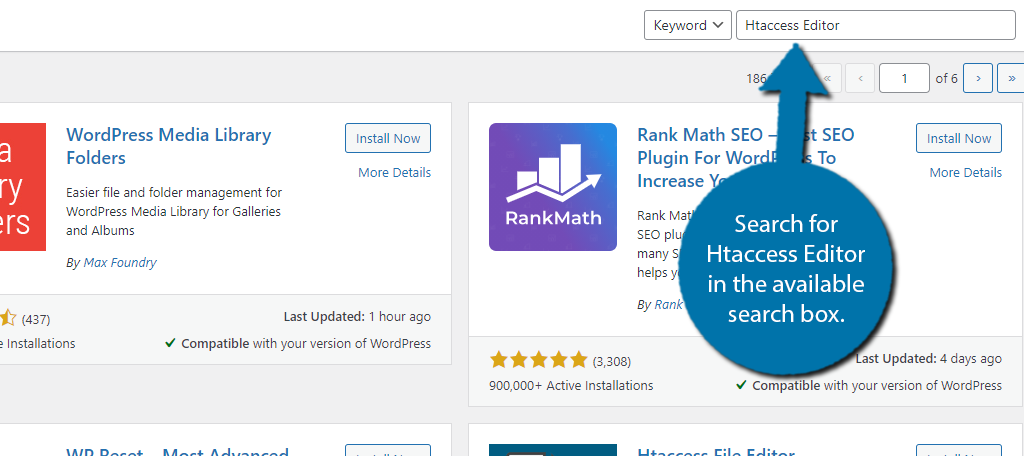
Faites défiler vers le bas jusqu'à ce que vous trouviez le plugin Htaccess Editor de WebFactory LTD. Cliquez sur le bouton "Installer maintenant" et activez-le pour l'utiliser.

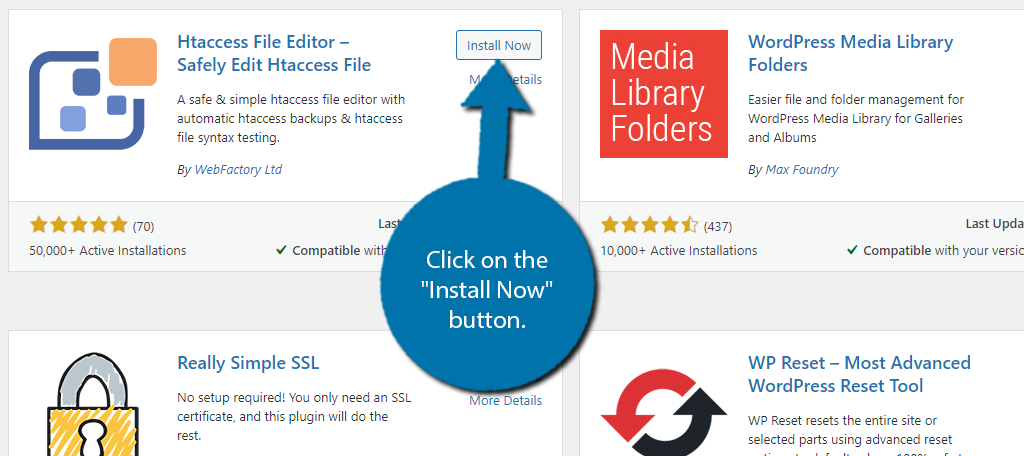
Avant d'aller de l'avant, il est très important de parler des dangers de gâcher le fichier .htaccess. Cela peut complètement mettre votre site Web hors ligne et vous ne pourrez pas accéder à votre contenu.
Vous saurez qu'il s'agit d'une erreur .htaccess si vous voyez l'erreur 500 ou un écran blanc.
Si cela se produit, vous devrez utiliser un client FTP pour télécharger une sauvegarde de votre fichier .htaccess ou le supprimer entièrement. Cela peut être une expérience très frustrante si vous êtes nouveau sur WordPress.
Ainsi, je ne recommande de modifier le fichier .htaccess que si vous avez les connaissances appropriées.
Étape 2 : Utilisation du plugin Htaccess File Editor
Dans le panneau d'administration de gauche, cliquez sur Paramètres et sélectionnez l'option WP Htaccess Editor.
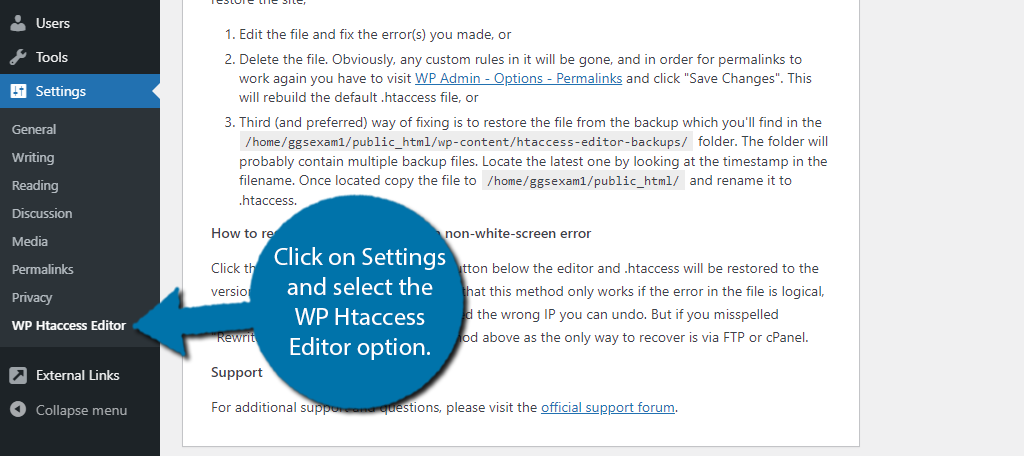
La première chose que vous devriez voir est la section "Veuillez lire attentivement avant de continuer".
Cela décrit ce qu'il faut faire si vous ne modifiez pas correctement le fichier. Je recommande fortement de copier tout ce qui se trouve dans cette section et de le coller dans un bloc-notes ou un document Word. Si vous faites une erreur, vous ne pourrez pas accéder à votre site Web pour le lire.
Sous cette section, vous devriez voir une boîte rouge vous avertir de la modification du fichier .htaccess. Il vous informe également qu'une sauvegarde est créée lorsque vous effectuez une modification.
Cliquez sur "Je comprends. Activez l'éditeur. bouton.
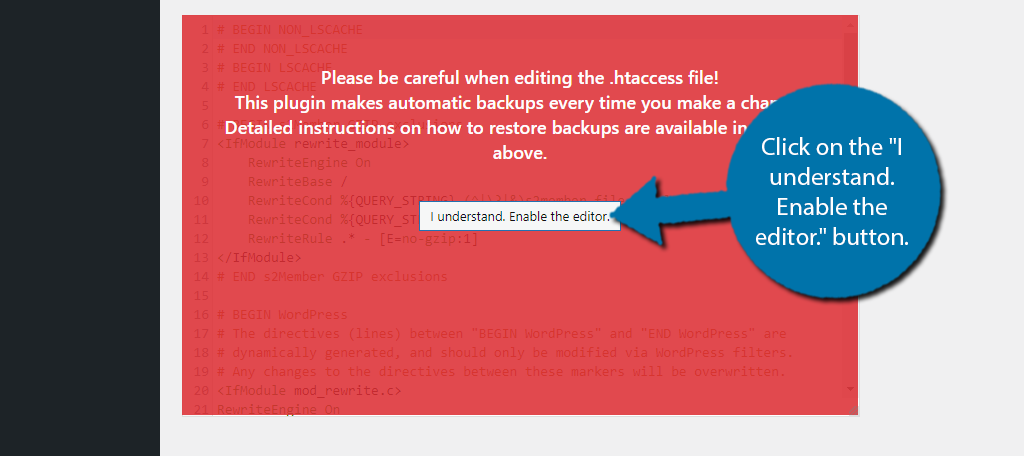
Vous aurez maintenant un accès complet pour modifier votre fichier Htaccess.
Étape 3 : Vérifiez les erreurs et enregistrez les modifications
En bas, vous remarquerez trois boutons. Il s'agit notamment des boutons Enregistrer les modifications, Tester avant d'enregistrer et Restaurer la dernière sauvegarde.
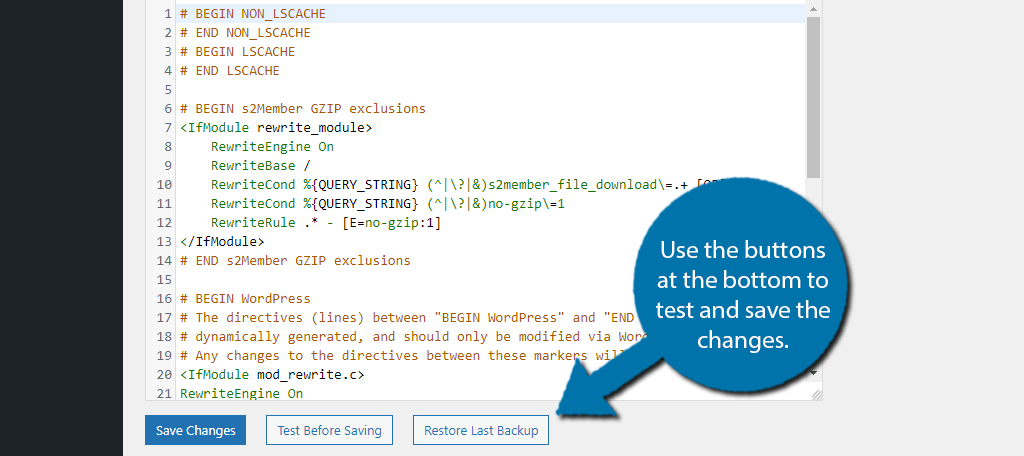
Cliquez toujours d'abord sur le bouton Tester avant d'enregistrer. Cela vérifiera les erreurs de syntaxe.
Si quelque chose ne fonctionne pas correctement après avoir effectué une modification et que vous ne rencontrez pas d'erreur 500, vous pouvez utiliser le bouton Restaurer la dernière sauvegarde pour corriger le problème.
Félicitations pour avoir appris à modifier en toute sécurité votre fichier .htaccess dans WordPress avec le plugin Htaccess File Editor.
Comment créer et modifier .htaccess à partir de cPanel
L'approche la plus directe pour créer et modifier le fichier .htaccess consiste à le faire manuellement à partir du cPanel. C'est traditionnellement le moyen le plus courant de modifier des fichiers dans WordPress.
Il a le net avantage de ne pas nécessiter de plugin. Ainsi, de nombreux développeurs préfèrent cette méthode.
Télécharger manuellement un fichier .htaccess dans le cPanel
La deuxième méthode est plus directe, car elle implique de télécharger vous-même le fichier .htaccess. Maintenant, je sais ce que vous pensez, ai-je vraiment besoin de rédiger l'intégralité du fichier pour le télécharger ?
Non. Au lieu de cela, vous pouvez simplement créer un fichier vide nommé .htaccess et le télécharger dans le répertoire racine de votre site Web.
Pour ce faire, ouvrez un programme tel que le Bloc-notes (vraiment n'importe quel traitement de texte fera l'affaire) et enregistrez le document sous .htaccess. Vous pouvez également prendre ce temps pour saisir l'un des codes que vous souhaitez inclure dans le fichier.
Une fois que le fichier est prêt, connectez-vous à votre compte d'hébergement et accédez au cPanel. Cliquez sur l'option Gestionnaire de fichiers.

Localisez et entrez le répertoire racine de votre site Web. Ceci est généralement appelé public_html, mais le nom peut varier. Une fois à l'intérieur, cliquez sur l'option "Télécharger" pour commencer à télécharger votre fichier.
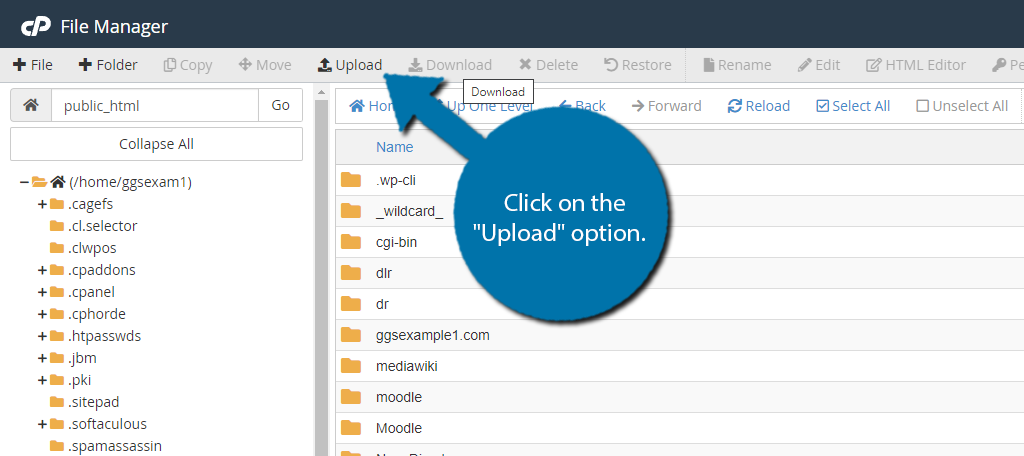
Cela ouvrira un nouvel onglet sur votre navigateur Web. Vous pouvez soit faire glisser le fichier dans la boîte, soit utiliser le bouton "Sélectionner un fichier" pour sélectionner le fichier que vous souhaitez télécharger. Le fichier sera alors ajouté à votre répertoire actuel.
Modification manuelle du fichier .htaccess dans WordPress
Comme tous les fichiers dans WordPress, vous pouvez modifier manuellement le fichier à l'aide de votre cPanel. La principale différence avec la méthode des plugins est que les plugins ont tendance à offrir des protections supplémentaires qui peuvent vous protéger des erreurs.
Ceux-ci ne sont pas présents lors de la modification directe du code dans un fichier, vous devez donc vous assurer que ce que vous entrez est correct.
Étape 1 : Localisez le fichier .htaccess
Connectez-vous à votre cPanel et accédez au gestionnaire de fichiers.
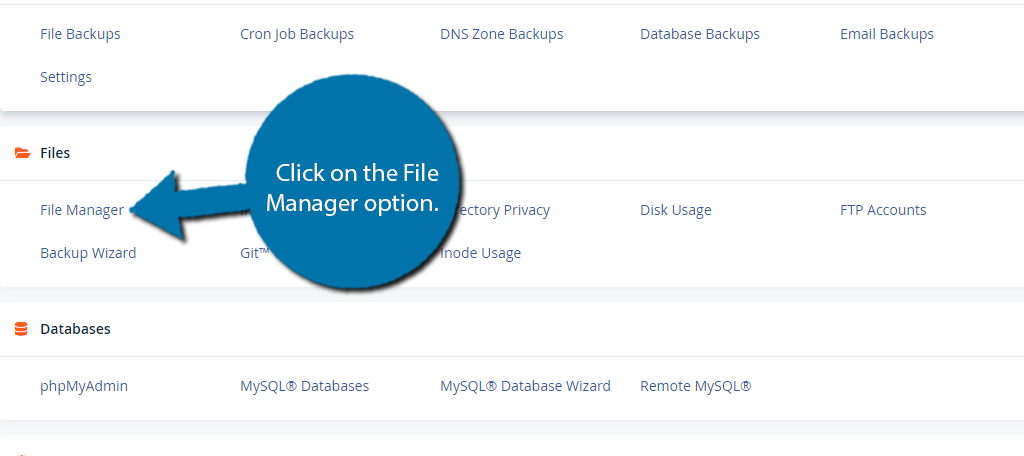
Entrez dans le répertoire public_html, localisez le fichier .htaccess et cliquez dessus avec le bouton droit pour sélectionner l'option Modifier. Pour les utilisateurs de Mac, CMD+Click ouvrira cette fenêtre déroulante.
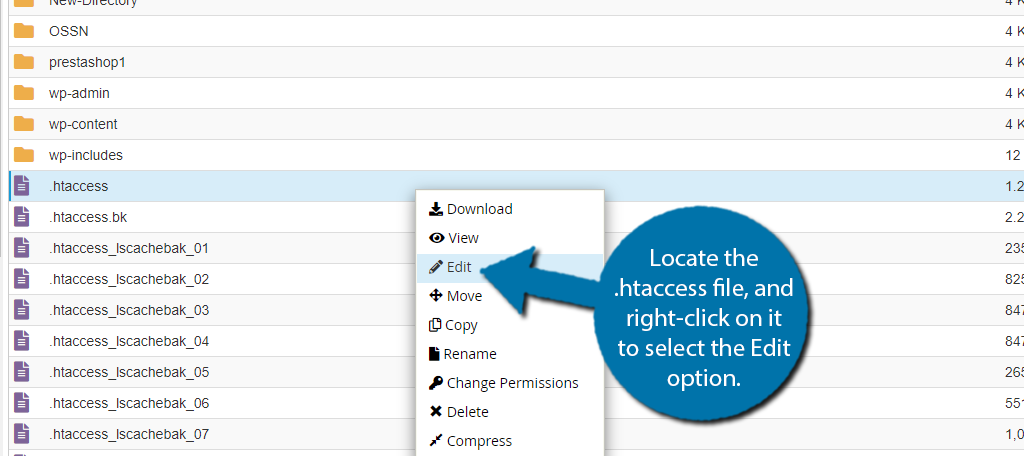
Une petite fenêtre contextuelle apparaîtra expliquant les dangers de l'édition directe de fichiers. Il est fortement recommandé de créer une sauvegarde à jour avant d'apporter des modifications à un fichier.
Cela garantit que si quelque chose ne va pas, vous pouvez l'utiliser pour restaurer votre site Web. Cela permet d'éviter les temps d'arrêt ou simplement d'annuler les modifications indésirables.
Étape 2 : Modifier le fichier
Il est possible que le .htaccess soit vide si vous l'avez téléchargé récemment. Sinon, vous devriez voir un code par défaut. Chaque fois que vous modifiez le fichier .htaccess, ou n'importe quel fichier en général, il est important de ne pas insérer de code dans une fonction.
Une fonction est une section de code qui exécute une tâche spécifique ou ajoute une fonctionnalité. Tout code que vous ajoutez ne doit pas se trouver dans une fonction, sinon cela provoquera une erreur.
La bonne nouvelle est que vous pouvez trouver beaucoup de code en ligne pour effectuer des modifications simples dans le fichier .htaccess.
Entrez simplement le code dans le fichier.
Étape 3 : Enregistrer les modifications
Lorsque vous avez terminé de modifier le fichier, vous devez immédiatement revérifier tout ce que vous avez entré. C'est le meilleur moyen d'éviter les erreurs.
Gardez un œil sur les erreurs de syntaxe et essayez de lire le code dans votre tête.
Lorsque vous êtes entièrement satisfait, cliquez sur le bouton "Enregistrer les modifications" dans le coin supérieur droit.
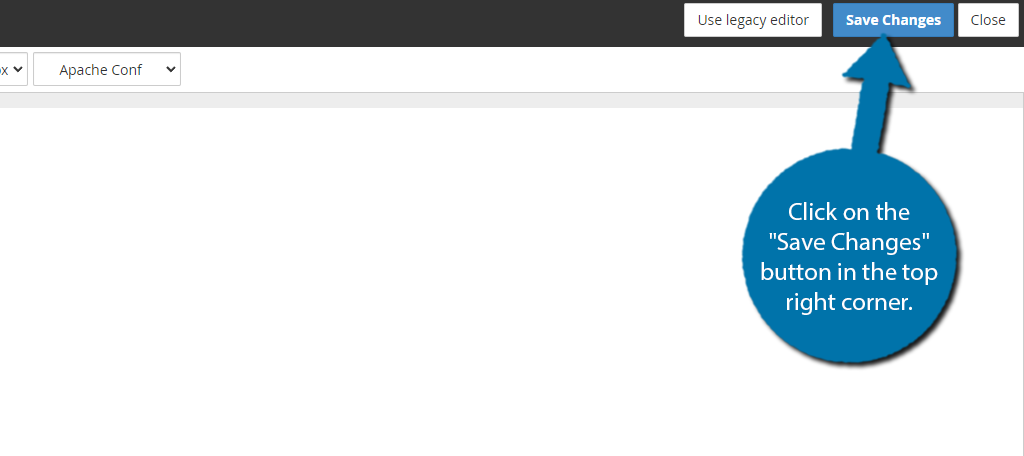
Et c'est tout. Vous pouvez vérifier votre site Web pour vous assurer qu'aucune erreur ne s'est produite. Sinon, félicitations, vous avez réussi à modifier le fichier .htaccess. S'il y a eu des erreurs, vérifiez le code que vous avez ajouté.
FAQ sur le fichier WordPress .htaccess
Dois-je jamais modifier le fichier .htaccess dans WordPress ?
Il est tout à fait possible de ne jamais toucher au fichier .htaccess dans WordPress.
De manière générale, à peu près tout ce que vous pouvez faire dans le fichier .htaccess peut être fait dans un autre fichier, ou vous pouvez utiliser un plugin qui écrira dans le fichier lui-même, comme un plugin de mise en cache ou de redirection.
En général, les utilisateurs qui n'ont pas beaucoup d'expérience en matière de codage doivent essayer d'éviter de coder manuellement les fichiers dans la mesure du possible. De simples erreurs peuvent entraîner des temps d'arrêt, c'est pourquoi je recommande toujours à tous les propriétaires de sites Web d'apprendre les bases du codage.
Puis-je utiliser l'éditeur de fichiers de thème pour modifier le fichier .htaccess ?
Non.
Comme son nom l'indique, l'éditeur de fichiers de thème permet uniquement à l'utilisateur de modifier des fichiers dans le thème WordPress actuellement sélectionné. Le fichier .htaccess se trouve dans le répertoire racine de votre site Web et non dans le thème lui-même.
La seule façon de modifier ce fichier dans WordPress est d'utiliser un plugin. Et heureusement, ceux-ci ne manquent pas.
Existe-t-il d'autres plugins qui peuvent aider ?
Absolument!
Il existe une variété de plugins qui vous permettent de modifier directement le fichier .htaccess dans WordPress. Cependant, alors que certains d'entre eux sont très clairement étiquetés à cette fin, de nombreux plugins ont cela comme une fonctionnalité en leur sein comme Yoast SEO.
En voici quelques autres que je peux recommander :
Contrôle WP Htaccess
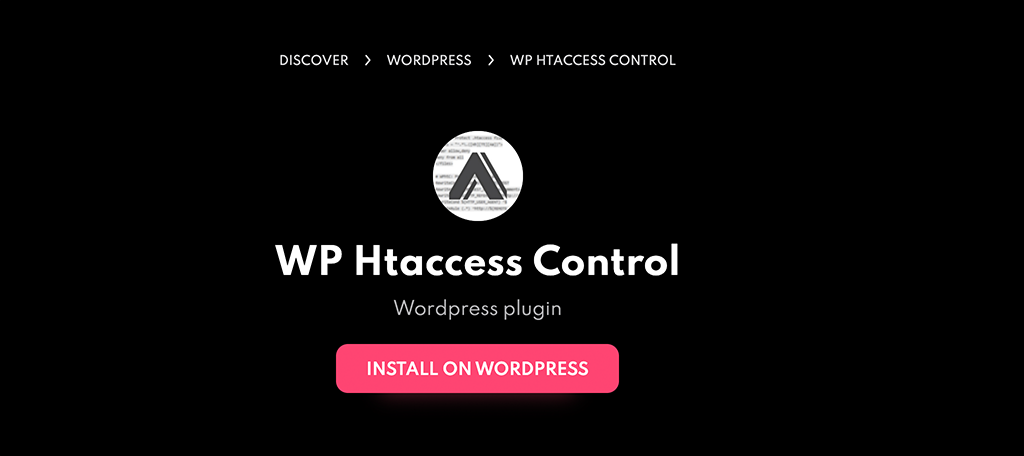
Le plugin WP Htaccess Control n'est pas réellement dans le répertoire des plugins de WordPress, mais il est toujours entièrement gratuit. Il vous fournira une interface pour personnaliser le fichier .htaccess généré par WordPress.
Vous aurez également accès à ses permaliens (auteur, catégorie, archives, pagination et taxonomies personnalisées). Il existe de nombreuses options de personnalisation disponibles, alors jetez-y un coup d'œil pour voir si cela vous convient.
Éditeur de fichiers Htaccess
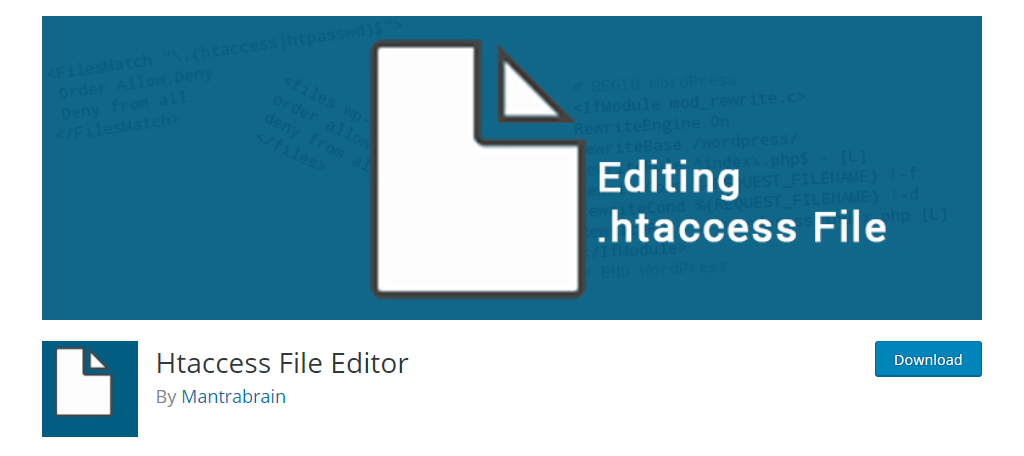
Htaccess File Editor est un autre excellent plugin à utiliser si vous avez besoin de modifier le fichier .htaccess dans WordPress. Le plugin vous donne la possibilité de modifier le fichier sans avoir à utiliser FTP. Aussi simple que cela.
Il possède des fonctionnalités utiles telles que la création d'une sauvegarde du fichier .htaccess. De cette façon, si vous apportez une modification qui ne va pas, vous pouvez restaurer le fichier tel qu'il était avant la modification.
Yoast SEO
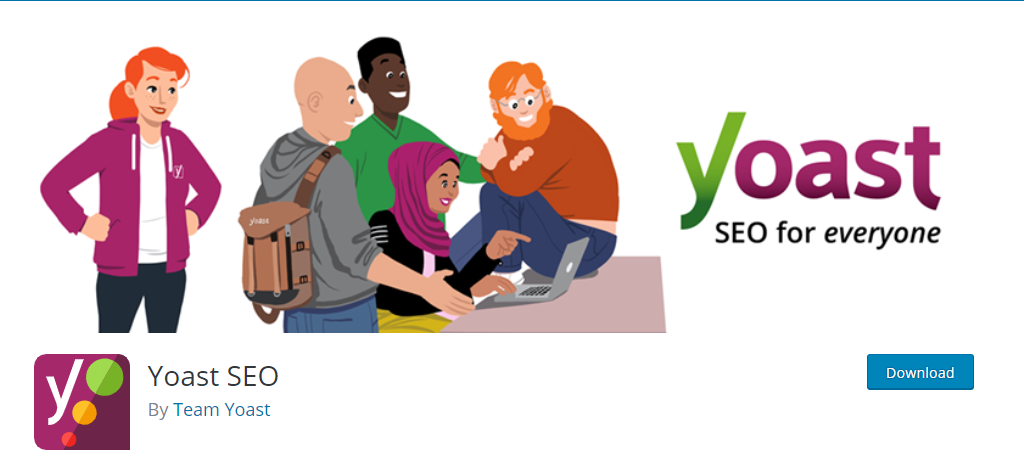
Vous avez probablement déjà installé Yoast SEO sur votre site Web. Sinon, vous devriez vraiment l'installer aujourd'hui. C'est l'un des meilleurs outils de référencement pour WordPress, et il vous permet également de modifier le fichier .htaccess.
Yoast propose un superbe éditeur de fichiers qui peut éditer le fichier .htaccess et bien d'autres. Malheureusement, la plupart des personnes qui l'ont installé ne savent peut-être même pas qu'il s'agit d'une fonctionnalité.
Le fichier .htpasswd est-il lié au fichier .htaccess ?
Type de.
Il est possible de protéger vos répertoires par mot de passe en utilisant le fichier .htaccess. Le fichier .htpasswd est nécessaire pour que cela fonctionne, car c'est le fichier dans lequel ce mot de passe est stocké.
Cela dit, vous n'avez pas réellement besoin d'utiliser le fichier .htaccess. Ainsi, tant qu'il existe une connexion, ce sont des fichiers uniques.
Le fichier .htaccess peut vous aider à améliorer votre site
Bien que vous puissiez certainement créer un site Web réussi sans jamais modifier directement le fichier .htaccess, ce serait une chose assez rare à faire. Heureusement, il est assez facile d'apporter des modifications au fichier et il existe une tonne de ressources.
Même si vous n'êtes pas un expert en codage, vous pouvez trouver du code en ligne qui peut être copié et collé directement dans le fichier. Cela réduit considérablement la difficulté, mais soyez toujours prudent lorsque vous utilisez du code que vous avez trouvé en ligne.
Dans tous les cas, vous devriez maintenant avoir une bonne compréhension de la façon dont vous pouvez créer et modifier en toute sécurité le fichier .htaccess depuis WordPress ou le cPanel. Alors n'hésitez pas à en profiter.
Avez-vous trouvé le plugin Htaccess File Editor facile à utiliser ? Votre site Web a-t-il généré un fichier .htaccess ?
